新 Microsoft Dataverse 存储容量
如果您是在 2019 年 4 月或之后购买的存储,或者在 2019 年 4 月之前或之后购买了混合存储,现在,您将通过在 Microsoft Power Platform 管理中心显示的数据库、文件和日志查看存储容量授权和使用情况。
随着企业推进其数字化转型历程并整合整个组织的数据,数据量不断呈指数增长。 现代业务应用程序需要支持新的业务场景、管理新的数据类型,并帮助组织应对不断增加的合规要求的复杂性。 为了满足当今组织不断增长的需求,数据存储解决方案需要不断发展,提供正确的解决方案来支持不断扩增的业务需求。
我们现在正在推出此功能,请返回查看您的用户体验的以下内容是否有变化。
备注
有关许可信息,请参阅 Power Apps 和 Power Automate 许可指南。
如果您是通过 Microsoft 合作伙伴购买的 Dynamics 365 订阅,请与他们联系了解如何管理存储容量。 以下步骤不适用于基于合作伙伴的订阅。
新存储模型的许可证
以下许可证使用新存储模型提供容量。 如果您有这些许可证中的任何一个,您将看到新的模型报表:
- 面向应用程序的 Dataverse 数据库容量
- 面向应用程序的 Dataverse 文件容量
- 面向应用程序的 Dataverse 日志容量
要查看您是否有这些许可证,请登录 Microsoft 365 管理中心,然后转到计费>许可证。
确认新存储模型
登录到 Power Platform 管理中心,然后选择一个环境。
选择资源>容量>摘要选项卡。
在摘要页上查看数据。
要显示摘要页面,用户需要具有以下角色之一:
- 租户管理员
- Power Platform 管理员
- Dynamics 365 管理员
或者,具有上述任何角色的用户可以选择授予环境管理员查看租户设置页面中的容量摘要选项卡的权限。
新的许可存储模型如下图所示。
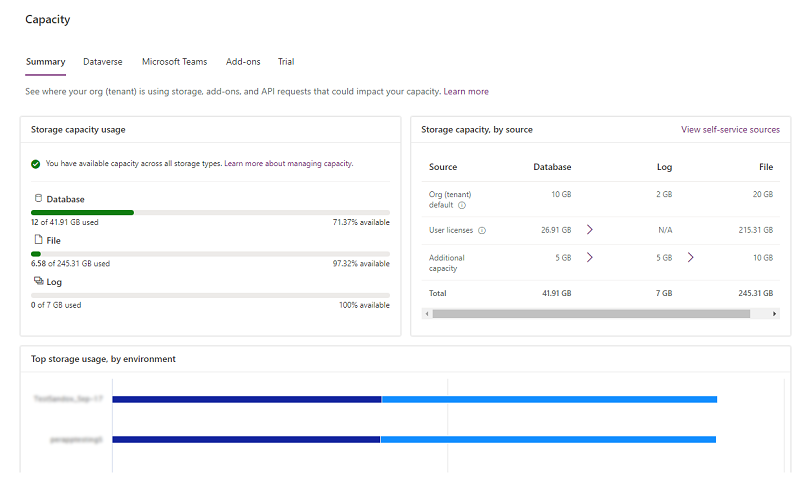
容量页面详细信息
“摘要”标签页
此页面提供组织在哪里使用存储容量的租户级视图。
要查看摘要页,选择资源>容量>摘要选项卡。

Dataverse 的所有表(包括系统表)包含在存储容量报表中。
| 数量 | 描述 |
|---|---|
| (1) | 存储容量使用情况
|
| (2) | 按来源列出的存储容量
|
| (3) | 按环境划分的最高存储使用量:使用最大容量的环境 |
| (4) | 附加产品:您的组织的附加产品使用情况详细信息。 请参阅在 Power Platform 管理中心查看容量附加产品 |
.pdf(或任何其他文件附件类型)等实际文件存储在文件存储中。 但是,访问文件所需的某些属性还存储在数据库中。
Dataverse 选项卡
此页面提供的信息与摘要标签页相似,但具有组织在哪里使用容量的环境级视图。
备注
对 Dataverse 环境的规模没有技术限制。 本页提到的限制是基于所购买产品许可证的权利限制。
要查看存储容量页,选择资源>容量>Dataverse 选项卡。
请注意以下功能:
| 功能 | 描述 |
|---|---|
| 下载 | 选择环境列表上方的下载以下载 Excel .CSV 文件,其中包含已登录管理员有权在 Power Platform 管理中心中查看的每个环境的高级存储信息。 |
| 搜索 | 使用搜索按环境名称和环境类型进行搜索。 |
| 详细信息 | 有关使用详细信息按钮 (“详细信息”按钮 ) 查看环境容量分析的信息,请参阅下一节。 ) 查看环境容量分析的信息,请参阅下一节。 |
| 默认环境提示 | 此视图中计算的存储使用量仅显示高于默认环境随附容量的使用量。 工具提示指示如何在详细信息部分查看实际使用量。 |
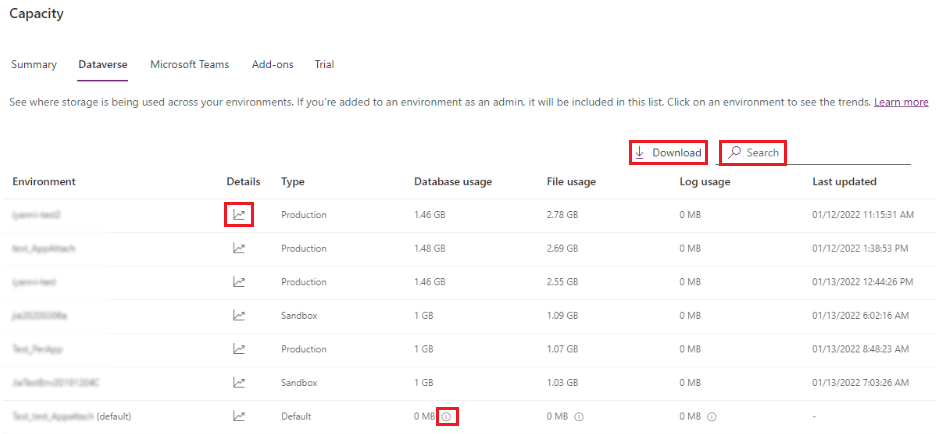
备注
- 以下环境不计入容量,显示 0 GB:
- Microsoft Teams
- 试用
- 预览
- 客户支持
- 开发人员
- 默认环境具有以下随附的存储容量:3GB Dataverse 数据库容量、3GB Dataverse 文件容量和 1GB Dataverse 日志容量。
- 您可以选择一个显示 0 GB 的环境,然后转到其环境容量分析页面查看实际消耗量。
- 对于默认环境,列表视图只显示超出随附配额的已用容量。 选择详细信息按钮 (
 ) 查看使用情况。
) 查看使用情况。 - 在创建新环境之前进行的容量检查会在计算您是否有足够的容量来创建新环境时排除默认环境的随附存储容量。
环境存储容量详细信息
在摘要选项卡视图上选择详细信息按钮 (存储数据详细信息按钮 ) 查看组织在何处使用容量的环境级详细视图,以及三个容量类型的消耗。
) 查看组织在何处使用容量的环境级详细视图,以及三个容量类型的消耗。
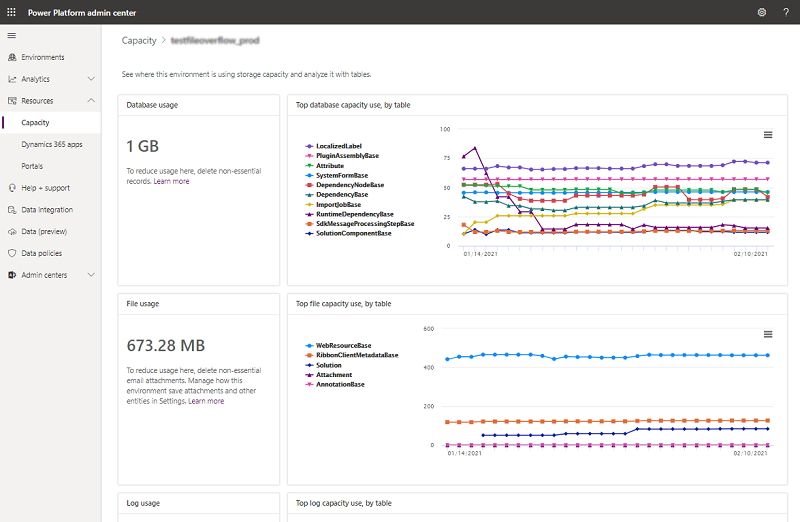
提供以下详细信息:
- 实际数据库使用情况
- 使用最多的数据库表及其随着时间的增长情况
- 实际文件使用情况
- 使用最多的文件表及其随着时间的增长情况
- 实际日志使用情况
- 使用最多的日志表及其随着时间的增长情况
备注
请参考 Dataverse 长期保留下的存储容量报告,了解有关保留功能的存储容量的详细信息。
Microsoft Teams 选项卡
此页面提供 Microsoft Teams 环境使用的容量存储的视图。 Teams 环境容量使用情况不计入您组织的 Dataverse 使用情况。
若要查看此页,选择资源>容量>Microsoft Teams 选项卡。
| 功能 | 描述 |
|---|---|
| 下载 | 选择环境列表上方的下载以下载 Excel .CSV 文件,其中包含已登录管理员有权在 Power Platform 管理中心中查看的每个环境的高级存储信息。 |
| 搜索 | 使用搜索按环境名称和环境类型进行搜索。 |
附加产品选项卡
使用此页面可以查看组织的附加产品使用情况详细信息,并可以将附加产品分配到环境。 请参阅在 Power Platform 管理中心查看容量附加产品
备注
仅当您的租户中有附加产品时,此选项卡才会出现。
试用选项卡
此页面提供试用环境使用的容量存储的视图。 试用环境容量使用情况不计入您组织的 Dataverse 使用情况。
若要查看此页,选择资源>容量>试用选项卡。
| 功能 | 描述 |
|---|---|
| 下载 | 选择环境列表上方的下载以下载 Excel .CSV 文件,其中包含已登录管理员有权在 Power Platform 管理中心中查看的每个环境的高级存储信息。 |
| 搜索 | 使用搜索按环境名称和环境类型进行搜索。 |
对超过存储容量权利的更改
我们正在对当组织的存储容量接近或超过通过附加产品获得或购买的容量时发生的行为进行更改。
当三个存储容量(数据库、文件或日志)中任何一个的可用空间不足 15% 时,将触发容量接近存储限制的通知。 当三个存储容量中的任何一个的可用空间不足 5% 时,将发送另一个可能会影响管理员操作的警告通知。 当租户处于“超额”状态(存储使用量超出容量权利)时,将触发最终通知层,这将警告管理员在解决超额之前以下操作将不再可用。
- 创建新环境(需要至少 1GB 可用容量)
- 复制环境
- 还原环境
- 将试用环境转换为付费环境(需要至少 1GB 可用容量)
- 恢复环境(需要至少 1GB 可用容量)
- 将 Dataverse 数据库添加到环境
备注
这些阈值的存储驱动容量模型计算还会考虑存储驱动模型中允许的溢出使用。 例如,额外的数据库容量可用于覆盖日志和文件过度使用,额外的日志容量可用于覆盖文件过度使用。 因此,考虑了溢出使用来减少租户管理员收到的电子邮件数量。
这些通知会每周发送给租户管理员、Power Platform 管理员和 Dynamics 365 管理员。 目前,客户没有选择不接收这些通知或将这些通知委托给其他人的选项。 前面列出的所有管理员类型都会自动收到这些通知。
此外,当租户超出存储容量时,Power Platform 管理中心仍会有一个通知横幅。
示例存储容量方案、超额实施
您应该遵守有权使用的数据库、日志和文件的容量限制。 如果您使用的容量超出了应享的容量,则应购买更多容量或释放容量。 但是,如果您过度使用了数据库、日志或文件容量,请查看以下场景了解何时会执行强制措施。
方案 1:数据库存储超额、超额实施
| Type | 已购买 | 已使用 |
|---|---|---|
| 数据库 | 100 GB | 110 GB |
| 日志 | 10 GB | 5 GB |
| 文件 | 400 GB | 200 GB |
此租户的数据库使用量超过 10 GB。 尽管另外有 200 GB 文件存储,但此租户仍被视为不足。 此租户应该释放存储或购买更多容量。
方案 2:日志存储超额、超额实施
| Type | 已购买 | 已使用 |
|---|---|---|
| 数据库 | 100 GB | 95 GB |
| 日志 | 10 GB | 20 GB |
| 文件 | 400 GB | 200 GB |
此租户的日志使用量超过 10 GB,而数据库容量只有 5 GB 可用。 因此,租户容量不足,应该释放存储或购买更多容量。
方案 3:文件存储超额、超额实施
| Type | 已购买 | 已使用 |
|---|---|---|
| 数据库 | 100 GB | 20 GB |
| 日志 | 10 GB | 5 GB |
| 文件 | 200 GB | 290 GB |
此租户的文件使用量超过 90 GB。 尽管有 85 GB 可用(80 GB 数据库 + 5 GB 日志)存储容量,但此租户仍被视为不足。 此租户应该释放存储或购买更多容量。
示例存储容量方案、不超额
场景 4:日志存储超出容量
| Type | 已购买 | 已使用 |
|---|---|---|
| 数据库 | 100 GB | 80 GB |
| 日志 | 10 GB | 20 GB |
| 文件 | 400 GB | 200 GB |
此租户的日志使用量超过 10 GB,但数据库容量为 20 GB。 因此,此租户容量没有出现不足。 请注意,另外的文件存储权利不能用于补偿日志或数据库存储的不足。
针对存储容量不足采取的行动
您始终可以释放存储、删除不需要的环境,或购买更多容量来符合存储使用量限制。 若要了解有关容量附加产品的详细信息,请参阅 Dynamics 365 许可指南或 Power Apps 和 Power Automate 许可指南的“附加产品”一节。 您可以按照组织的标准采购流程来购买产能加载项。
常见问题
为什么我的数据库的存储消耗在下降,而文件的存储消耗在增长?
我们正在不断优化 Dataverse,以提高易用性、性能和效率。 正在进行的其中一部分工作是让客户以最低的成本将数据移动到可能的最佳存储中。 文件类型数据(如“注释”和“附件”)正在从数据库移至文件存储。 这会导致数据库容量的使用量下降,文件容量的使用量增加。
为什么在我的表和文件数据大小保持不变的情况下,我的数据库表大小会减小?
作为将“注释”和“附件”等文件类型数据从数据库移出然后移入文件存储的一部分,我们会定期回收释放的数据库空间。 这会导致数据库容量的使用量减少,而表和文件数据大小的计算保持不变。
索引是否影响数据库存储使用量?
有可能。 数据库存储包括用于提高搜索性能的数据库行和索引文件。 索引针对高峰性能创建和优化,并由系统通过分析数据使用模式定期更新。 无需用户操作即可优化索引,因为默认情况下所有 Dataverse 存储均已启用了调整。 数据库存储的波动可以通过数据库上索引数量的增加或减少表现出来。 Dataverse 会不断调整以提高效率,并引入新技术来改善用户体验和优化存储容量。 下面是索引大小上升的常见原因:
- 组织利用新功能(可能是自定义、开箱即用或作为更新或解决方案安装的一部分)。
- 数据量或复杂性改变。
- 指示新索引需要重新评估的使用模式的更改。
如果为频繁使用的数据配置了“快速查找”查找,还将在数据库中创建其他索引。 管理员配置的“快速查找”值可能基于以下情况增加索引的大小:
- 选择的列数和这些列的数据类型。
- 表和列的行数量。
- 数据结构的复杂程度。
由于自定义“快速查找”查找是由组织中的管理员创建的,因此可以由用户控制。 管理员可以通过执行以下操作减少这些自定义索引使用的部分存储空间:
- 删除不需要的列和/或表
- 取消包含多行文本列
什么是 DataverseSearch 表?如何减小?
DataverseSearch 表是 Dataverse 搜索索引使用的累积存储。 它包括您为环境编制索引的表的所有可搜索、可检索和可筛选字段中的数据。 请参阅配置 Dataverse 搜索以改进搜索结果和性能。 您可以通过删除一个或多个表的查找列、视图列和筛选条件来减小表大小。 您可以关闭 Dataverse 搜索来删除所有索引数据。 减少索引列的数量或关闭 Dataverse 搜索后,操作最多可能需要 24 小时生效。
我刚刚购买了新的基于容量的许可证。 如何使用此模型预配环境?
您可以通过 Power Platform 管理中心预配环境。 详细信息:在 Power Platform 管理中心创建和管理环境
我是新客户,最近购买了新产品。 我的数据库/日志/文件的使用量显示为红色。 我该做什么?
请考虑按照许可指南购买更多容量。 或者,您可以释放存储空间。
我是现有客户,并且即将续订。 我会受到影响吗?
续订现有订阅的客户可以选择在一段时间内继续使用现有产品。 请与您的 Microsoft 合作伙伴或 Microsoft 销售团队联系了解详细信息。
我是 Power Apps/Power Automate 客户,我的环境有些有数据库,有些没有。 它们会使用存储容量吗?
可以。 所有环境都将使用 1 GB,无论它们是否具有关联的数据库。
当我的组织超出容量时,我会通过电子邮件收到通知吗?
是,如果租户管理员的组织达到或超过产能,则每周会通过电子邮件收到通知。 此外,一旦租户管理员的组织达到可用产能的 15%,也将通知租户管理员,组织达到可用产能的 5% 时,会再次通知租户管理员。
为什么我不再收到存储通知?
产能电子邮件通知将每周根据三个不同的阈值发送给租户管理员。 如果您不再收到存储通知,请检查以查看您的管理员角色。 也可能是组织超过三个预定义的产能阈值。 在这种情况下,您将不会收到电子邮件通知。
我是现有客户。 我的文件和日志使用情况会发生变化吗?
由于不同的存储和索引技术,预计使用日志和文件数据与使用数据库存储相同数据的大小不会完全相同。 存储在文件和日志存储中当前的现成表集将来可能会更改。
容量报表显示每个许可证的权利明细,但是我的租户中有更多许可证,明细中并未列出所有许可证。 为什么?
并不是所有许可证都按用户权利提供。 例如,团队成员许可证不授予任何每用户数据库、文件或日志权利。 因此,在这种情况下,许可证不会列在明细中。
容量报表中将包括哪些环境?
默认情况下,生产和沙盒环境的使用量都会计入。 试用、预览、支持和开发人员环境不会计入。
我的容量报表中以“- analytics”结尾的表是什么表?
以“– Analytics”结尾的表是由一个或多个 Insights 应用程序(例如,Sales Insights、客户服务中心或 Field Service)使用的表,以及资源计划和优化分析仪表板用于生成预测性见解和/或分析仪表板的表。 数据从 Dataverse 表同步。 有关介绍已安装的 Insights 应用程序以及用于创建见解和仪表板的表的文档,请参阅下方的详细信息。
为什么我在容量报告中看不到“摘要”选项卡?
这是因为 2023 年 4 月发生了一项更改,此后只有具有租户管理员、Power Platform 管理员或 Dynamics 365 管理员角色的用户才能看到容量报告中的摘要选项卡。 用户(如环境管理员)将不再看到此选项卡,在访问报告时将被重定向到 Dataverse 选项卡。 如果您的用户需要访问摘要选项卡,请分配一个所需的角色。
详细信息:
另请参阅
增加 Microsoft Dataverse 存储容量
产能附加产品
Azure SQL 数据库中的自动优化
存储的新增功能
释放存储空间